随着网络的普及和发展,许多人已经习惯了使用宽带上网。然而,在使用宽带连接时,我们有时可能会遇到一些问题,其中之一就是宽带连接错误691。这个错误代码通常表示了认证问题,但不用担心,本文将为您介绍一些简单而有效的解决方法,以帮助您解决宽带连接错误691的困扰。

检查用户名和密码是否正确
确保您输入的用户名和密码与您的宽带提供商提供的凭据一致。有时候,我们可能会疏忽或输入错误,导致认证失败。
尝试重新启动宽带路由器
有时候,宽带路由器可能出现一些临时问题,导致认证失败。尝试重新启动宽带路由器,等待一段时间后再次尝试连接。

检查宽带账户是否正常
登录您的宽带账户,并确保您的账户状态正常。有时候,宽带账户可能会出现欠费或其他问题,导致认证失败。
联系宽带提供商
如果您经过上述步骤仍然无法解决问题,建议您联系宽带提供商的技术支持团队。他们可以为您进一步诊断和解决问题。
检查宽带连接设置
检查您的宽带连接设置是否正确。确保您的连接类型、认证方式等设置与您的宽带提供商要求的一致。
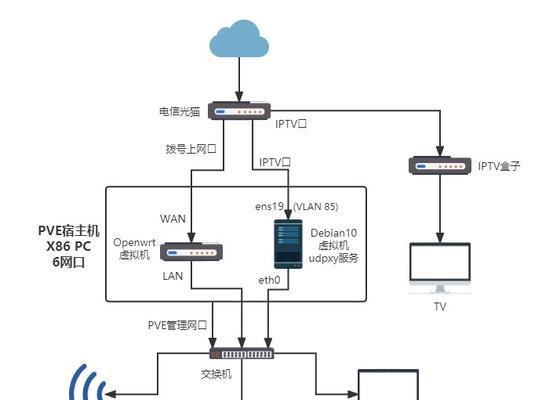
更新网络适配器驱动程序
在某些情况下,旧的或不兼容的网络适配器驱动程序可能会导致宽带连接错误691。尝试更新您的网络适配器驱动程序到最新版本。
更改网络连接属性
打开“控制面板”,选择“网络和共享中心”,点击“更改适配器设置”。右键点击您正在使用的网络连接,选择“属性”,然后点击“安全”选项卡。确保“类型的VPN认证”下拉菜单中选择正确的认证类型。
禁用防火墙或安全软件
临时禁用您的防火墙或安全软件,然后尝试重新连接宽带。有时候,这些安全设置可能会干扰宽带连接的认证。
清除临时文件和缓存
清除您计算机中的临时文件和缓存,这有助于消除潜在的冲突或错误,使宽带连接恢复正常。
重置TCP/IP协议栈
打开命令提示符,输入“netshintipreset”并按下回车键,然后重启您的计算机。这将重置TCP/IP协议栈,并可能解决宽带连接错误691。
检查网络线缆连接
确保您的网络线缆连接牢固无误。尝试重新插拔网络线缆,或者使用其他可用的线缆进行尝试。
检查硬件设备状态
检查您的宽带路由器、调制解调器等硬件设备的状态。确保它们工作正常,没有故障。
更换宽带提供商或升级服务套餐
如果您多次遇到宽带连接错误691,可能是因为您的宽带提供商服务不稳定或不足以满足您的需求。考虑更换宽带提供商或升级您的服务套餐。
更新操作系统和安全补丁
确保您的操作系统和安全补丁是最新的。有时候,旧的操作系统版本或缺少安全补丁可能会导致宽带连接错误691。
寻求专业技术支持
如果您尝试了上述所有方法仍然无法解决问题,建议您寻求专业的技术支持。专业技术人员可以根据您的具体情况提供个性化的解决方案。
宽带连接错误691可能是因为认证问题引起的,但通过检查用户名和密码、重启路由器、联系提供商等方法,我们可以解决这个问题。如果问题仍然存在,我们可以尝试更改设置、更新驱动程序、禁用防火墙等进一步排查。如果一切尝试失败,建议寻求专业技术支持,以获得更具体的解决方案。




